Oglas
 Izrada sigurnosne kopije podataka na vašem računalu od vitalnog je značaja. Svi to znaju. Ipak, ne rade svi u vezi s tim. Zašto? Jer sigurnosno kopiranje računala Kako sigurnosno kopirati računalo sa starim tvrdim diskom Čitaj više ostaje malo boli. Često trebate kupiti vanjski pogon ili trebate platiti skupu mjesečnu uslugu pohrane u oblaku.
Izrada sigurnosne kopije podataka na vašem računalu od vitalnog je značaja. Svi to znaju. Ipak, ne rade svi u vezi s tim. Zašto? Jer sigurnosno kopiranje računala Kako sigurnosno kopirati računalo sa starim tvrdim diskom Čitaj više ostaje malo boli. Često trebate kupiti vanjski pogon ili trebate platiti skupu mjesečnu uslugu pohrane u oblaku.
Ako imate više od jednog računala, odgovor se možda već nalazi u vašoj kući. Možete koristiti računala kao sigurnosne kopije jedno za drugo. Mnoga kućna računala sada napuštaju tvornicu s pogonima veličine do 1TB, tako da ćete taj prostor također moći koristiti.
Predstavljamo CrashPlan Personal
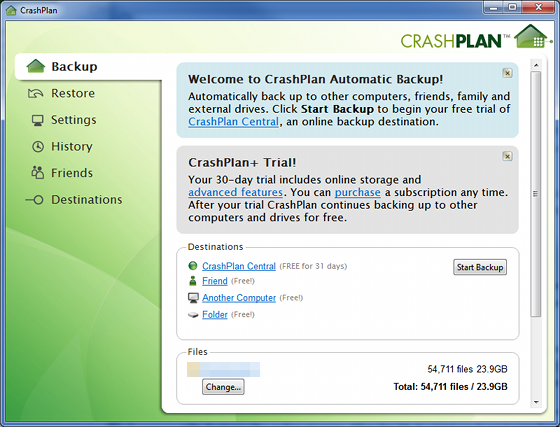
Iako ovo u teoriji zvuči sjajno, sigurnosno kopiranje računala može biti naporno u praksi. Trebate softversko rješenje koje će rješavati sigurnosne kopije za vas. Tu dolazi CrashPlan Personal.
CrashPlan popularan je dio sigurnosnog kopija softvera. Ako ga koristite za osobne sigurnosne kopije, to je besplatno. Sve što trebate učiniti je preuzmite softver a zatim stvorite svoj CrashPlan račun. Da, potreban vam je račun, iako je softver besplatan za korištenje.
Kad se prvi put prijavite, bit ćete upisani u 30-dnevno suđenje. Na taj ćete način dobiti pristup do sjajnih značajki poput internetska pohrana Dropbox vs. Google Drive vs. OneDrive: Koja je pohrana u oblaku najbolja za vas?Jeste li promijenili način razmišljanja o pohrani u oblaku? Popularnim opcijama Dropboxa, Google diska i OneDrivea pridružili su se i drugi. Pomažemo vam odgovoriti koju uslugu pohrane u oblaku trebate koristiti. Čitaj više . Nakon 30-dnevnog suđenja ove usluge morate platiti. Cijene su razumne (plaćati mjesečno 5 USD za neograničen plan pohrane).
No ne treba vam plaćeni račun za izradu sigurnosnih kopija između računala.
Izrada sigurnosne kopije
Za korištenje ovog softvera za izradu sigurnosnih kopija na računalima trebat ćete ga instalirati na svako računalo. Srećom, CrashPlan ima verzije za Windows, Mac i Linux. Čak bi i domaćinstva s više OS-ova trebala smatrati ovaj softver korisnim.
Nakon što ste u glavnom izborniku CrashPlan, trebate pogledati prema dnu prozora i pronaći opciju "Još jedno računalo". Kliknite na tekst i bit ćete prevezeni do odjeljka Odredište, gdje je odabrano rezervno računalo.
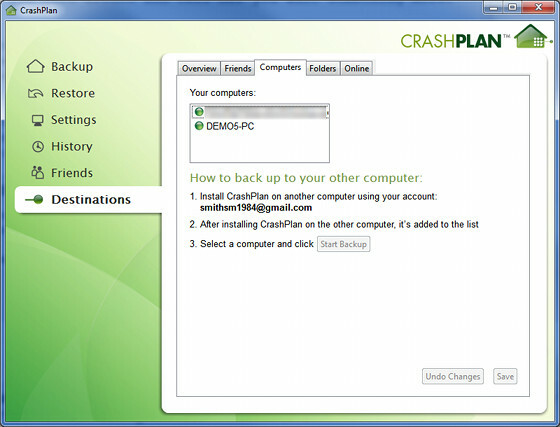
Klikom na vezu bit ćete poslani izravno na karticu Računala u odjeljku Odredišta. Pojavit će se sva računala s instaliranim CrashPlan-om koja su registrirana na vašem računu. Odaberite onu koju želite sigurnosno kopirati, a zatim kliknite "Pokreni sigurnosnu kopiju".

Ovaj postupak može potrajati neko vrijeme. To postaje dvostruko ako pokušavate stvoriti sigurnosnu kopiju cijelog stolnog računala. Čak i na izravnoj lokalnoj Ethernet vezi koja izrađuje sigurnosnu kopiju vašeg primarnog pogonskog računala može potrajati veći dio dana ako prenosite nekoliko stotina gigabajta podataka.
Promjena sigurnosne kopije
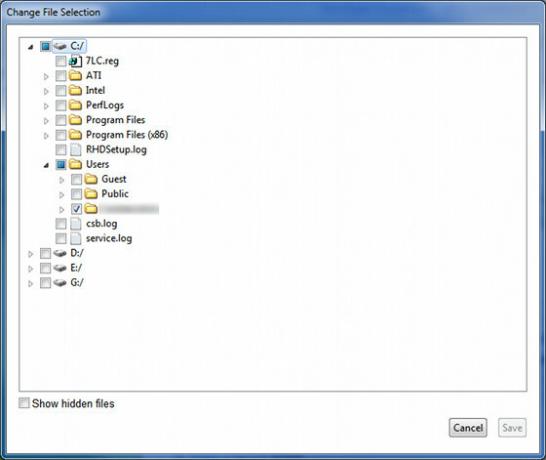
CrashPlan izrađuje sigurnosnu kopiju onoga što je navedeno pod Datoteke u glavnom izborniku softvera. Prema zadanim postavkama odabire mapu primarnog korisnika u sustavu, jer bi ova trebala sadržavati sve važne dokumente, slike, videozapise i sl.
Međutim, mnogi korisnici stvaraju nove mape i pohranjuju datoteke na raznim mjestima. Možete izmijeniti ono što je sigurnosno kopirano klikom na gumb Promijeni koji će vas dovesti do prikaza odabira datoteke. Onoliko ili malo toga može se odabrati prema želji. Možete čak odabrati čitave pogone.
Ali imajte na umu da veće mape zauzimaju više prostora na drugom računalu i također im treba više vremena za izradu sigurnosnih kopija. Vjerojatno biste trebali sigurnosno kopirati samo podatke koje niste mogli vratiti. To znači da umjesto sigurnosne kopije softvera (koji možete vjerojatno ponovno instalirati) trebali biste napraviti sigurnosnu kopiju dokumenata, slika i video zapisa.
Vratite svoje datoteke
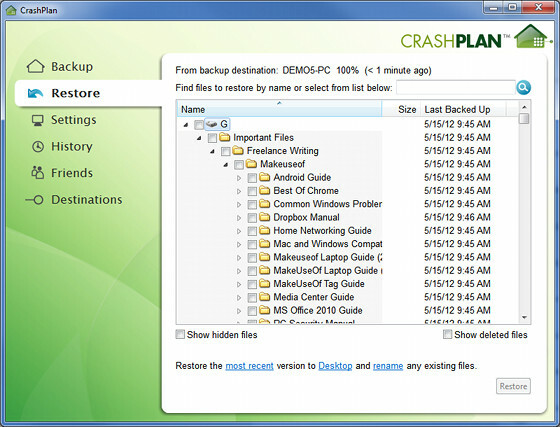
Sada imate rezervnu kopiju. Sjajno! Ako postupak pokrećete na svim računalima koja imate, lako možete stvoriti mrežu sigurnosnih kopija, pri čemu svako računalo pregledava datoteke drugog. CrashPlan izvrsno radi za to, jer možete zakazati izradu sigurnosnih kopija i softver će pričekati dok računalo nije dostupno ako nije u vrijeme zakazanog sigurnosnog kopiranja. Nikada ne morate intervenirati.
Ali što ako morate vratiti datoteke? Srećom, to je također jednostavno.
Predvidljivo da ćete ovu funkciju pronaći u odjeljku Vraćanje softvera. Prikazat će se preglednik datoteka. Ovaj preglednik omogućuje vam kretanje po mapama u sigurnosnoj kopiji i vraćanje pojedinačnih datoteka, što je sjajno ako slučajno izbrišete nešto. Ako želite vratiti čitavu sigurnosnu kopiju, to možete učiniti i odabirom najviše mape u hijerarhiji. Sve se mape automatski odabiru.
Zatim kliknite vraćanje. Presto - ili, možda, možda i nije baš tako. Obnavljanje će trajati toliko dugo koliko traje sigurnosno kopiranje, tako da će velike sigurnosne kopije više gigabajta potrajati neko vrijeme.
Što koristite za izradu sigurnosnih kopija?
CrashPlan Personal je besplatno i jednostavno rješenje za izradu sigurnosne kopije podataka između računala (i ostalih uređaja, što se toga tiče - u ovom smo članku pogledali samo jednu određenu upotrebu). Što koristite za sigurnosne kopije? Je li CrashPlan Personal najbolja opcija za vas ili postoje drugi koji preferirate?
Matthew Smith je slobodni pisac koji živi u Portland Oregonu. Također piše i uređuje za Digital Trends.

